【Facebook】Facebookページの「タブアプリの管理方法」について(2014年6月リニューアル版)
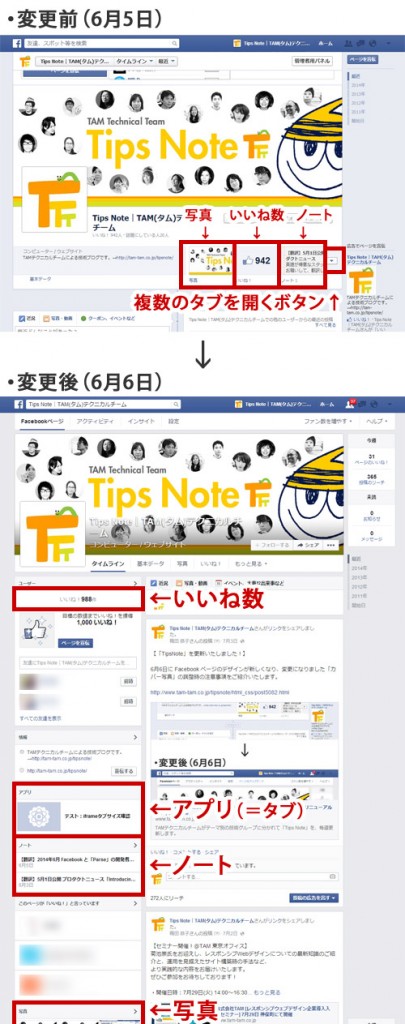
(もう公開から 1ヶ月経ってしまいましたので、今更ですが…)
6月6日に Facebookページのデザインが新しくなったため、
「タブアプリの管理方法」についても変更になりました。
実際の作業で戸惑うことがいくつかありましたので、まとめてご紹介いたします。
>>【Facebook】Facebookページの「カバー写真」について
(2014年6月リニューアル版)※2014年7月3日更新
以前は「カバー写真」の下にタブエリアがあったのですが、
リニューアル後は左ナビの中に移動しました。
(「アプリ」というカテゴリ名になりました。)
今回は、少し分かりにくかった「アプリ」についてご紹介します。
●「アプリ」エリアの順番を変更する
●タブの順番を入れ替える
●タブを削除する/削除したタブを後日復活させる
左ナビ内での各エリア(「アプリ」、「ノート」、「写真」など)ごとの表示順を変更する場合は、
タイトルバー部分にマウスオンすると表示される「えんぴつアイコン」をクリックします。
「セクションを管理」という吹き出しが表示されますので、さらにクリックしてください。
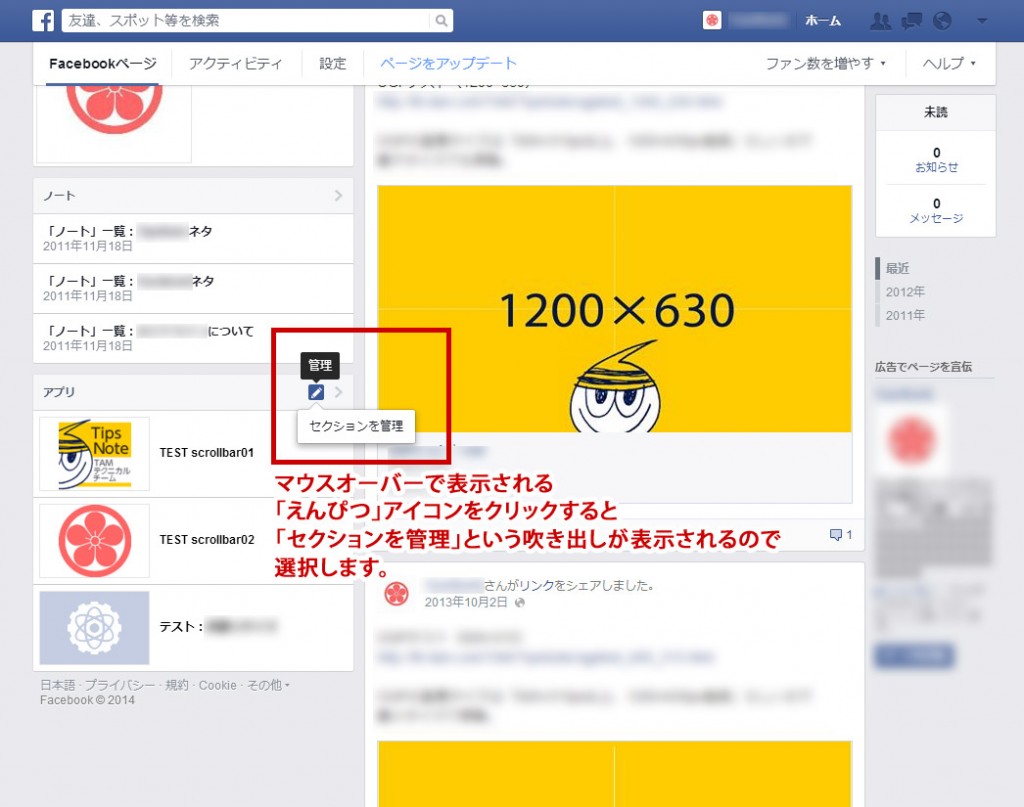
ウィンドウが表示され、
ドラッグ&ドロップで各エリアの表示順を入れ替えることができます。
※「ユーザー」、「情報」は固定。
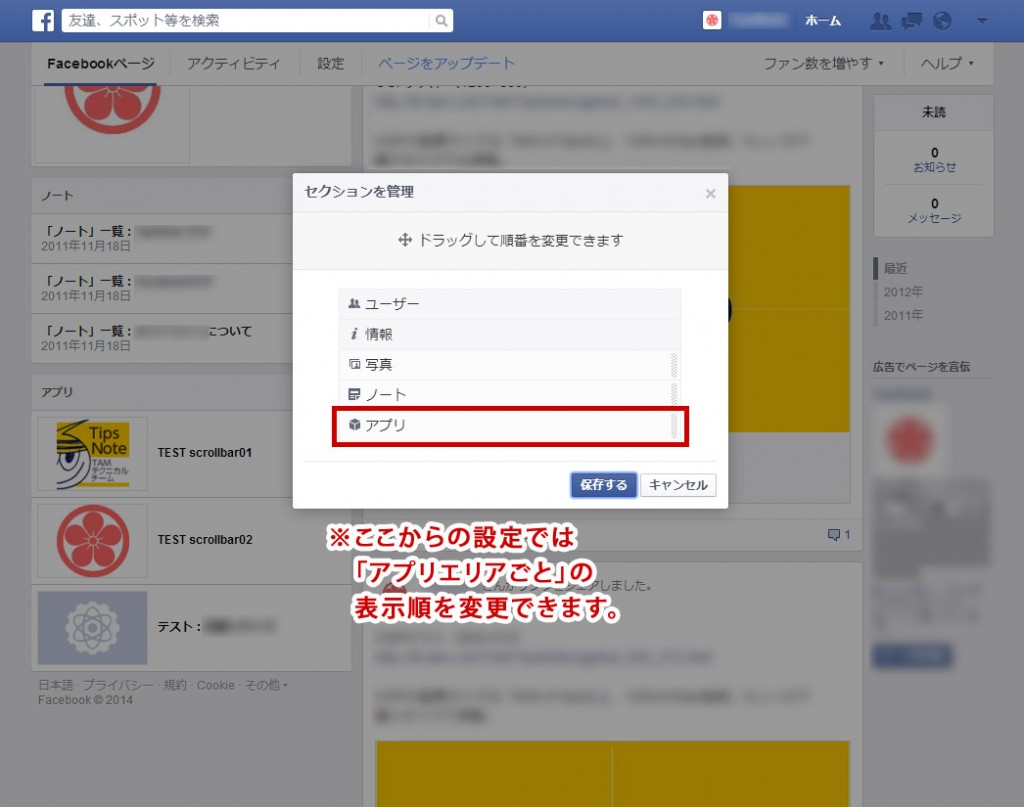
「アプリ」エリア部分は上位 3つのみ表示されます。
(3つ以上のタブがある場合は、タイトルバー右端に表示される「>」アイコンから
ウィンドウが開き、そこから選択することができます。
スクロールバーも表示されますので、タブはたくさん設定しても大丈夫です。)
順番を入れ替えたい場合は、以下の方法で設定します。
「カバー写真」の下の「もっと見る▼」から、設定している「アプリ」と「ノート」が表示されますので、
一番下の「タブを管理」を選択。
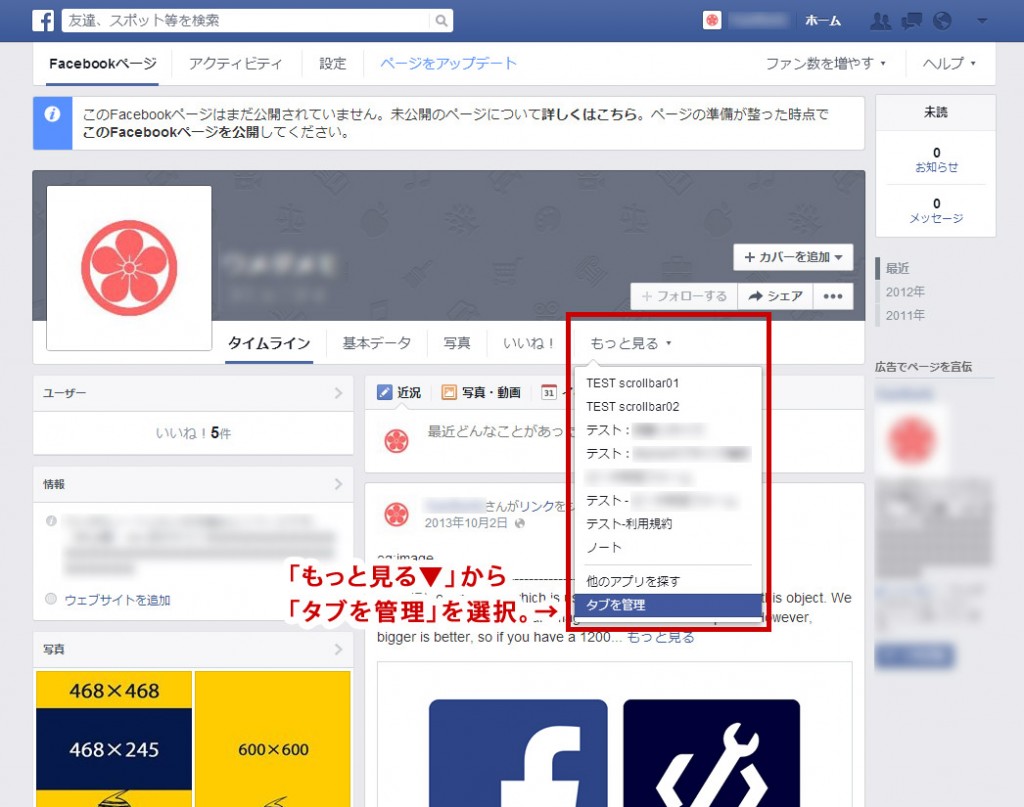
ウィンドウが表示され、
ドラッグ&ドロップでタブの表示順を入れ替えることができます。
※「基本データ」は固定。
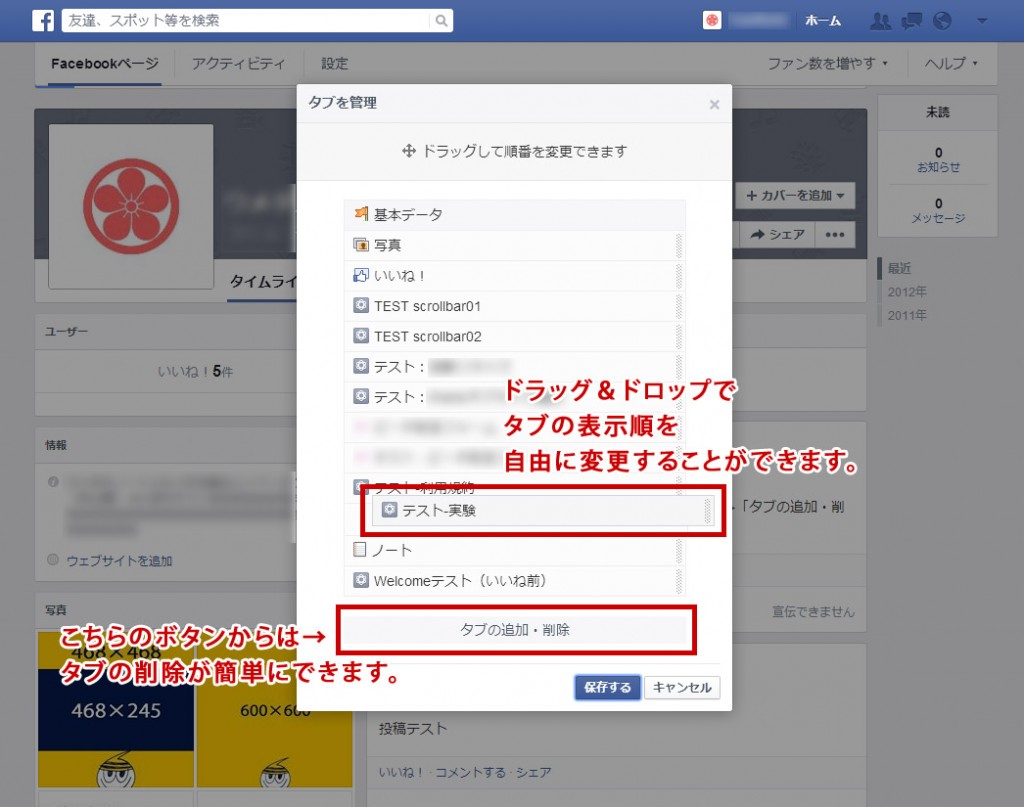
※タブの削除
先程の画面内にありました「タブの追加・削除」をクリックすると表示される
以下の画面内で簡単に行うことができます。
各タブの右端にあります「×」をクリックするだけです。
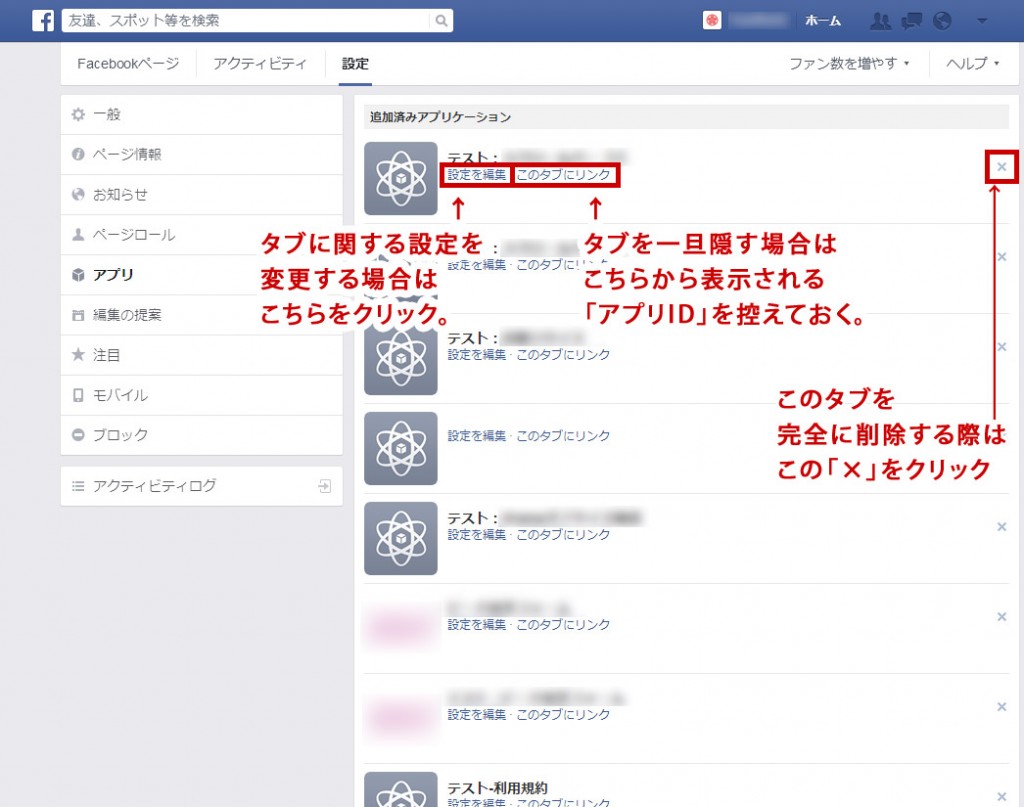
※削除したタブを後日復活させる
一旦削除はするが、後日復活させることがあらかじめ分かっている場合は、
「このタブにリンク」から表示される アプリ ID を控えておくと、
復活させる際の作業がスムーズに行えます。
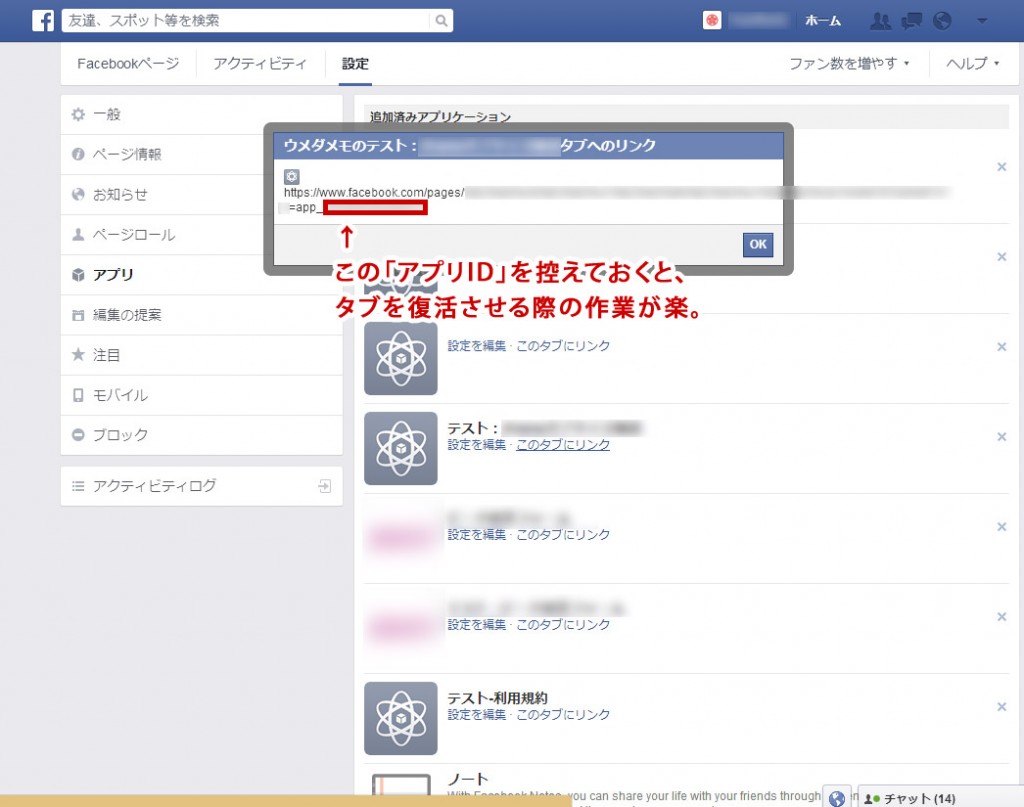
以下のURLの●●●●●の部分に アプリ ID を入力すると、タブ追加画面へ移動します。
http://www.facebook.com/add.php?api_key=●●●●●&pages=1







